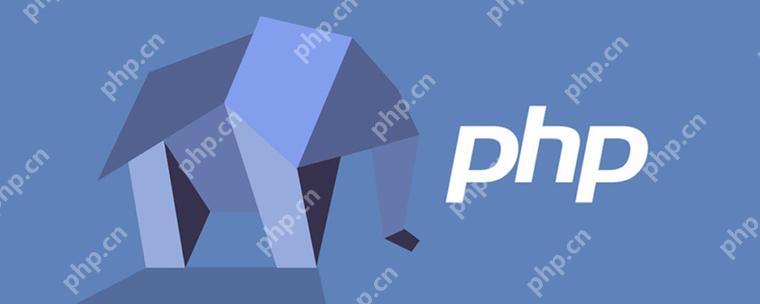將大圖像上傳到您的網站可能會顯著降低您的網站速度。這就是為什么我們建議用戶始終保存針對網絡優化的圖像。但是,如果您運行一個多作者網站,那么監視其他用戶上傳的圖像可能會很困難。如果我們告訴您,即使在上傳很久之后,您也可以自動調整 wordpress 網站上的大圖像大小,該怎么辦?在本文中,我們將向您展示如何在 wordpress 中批量調整大圖像的大小。
重要提示:請在批量調整圖像大小之前備份您的 wordpress 網站。一旦調整大小,此操作就無法撤消。
視頻教程
https://www.youtube.com/embed/vQKUJIyyk0s?version=3&rel=0&fs=1&showsearch=0&showinfo=1&iv_load_policy=1&wmode=transparent訂閱 WPBeginner
https://www.youtube.com/subscribe_embed?usegapi=1&channel=wpbeginner&layout=default&count=default&origin=https%3A%2F%2Fwpbeginner.com&gsrc=3p&ic=1&jsh=m%3B%2F_%2Fscs%2Fapps-Static%2F_%2Fjs%2Fk%3Doz.gapi.en.vQiXRrxCe40.O%2Fam%3DAQ%2Fd%3D1%2Frs%3DAGLTcCMBxIGVyXSdvvcs43a64yHt_P7dfg%2Fm%3D__features__#_methods=onPlusOne%2C_ready%2C_close%2C_open%2C_resizeMe%2C_renderstart%2Concircled%2Cdrefresh%2Cerefresh&id=I0_1448178294715&parent=https%3A%2F%2Fwpbeginner.com
如果您不喜歡該視頻或需要更多說明,請繼續閱讀。
您需要做的第一件事是安裝并激活Imsanity插件。激活后,只需轉到“設置”?“Imsanity”即可配置該插件。
 />
/>
該插件允許您為上傳到帖子/頁面的所有圖像、直接上傳到媒體庫的圖像以及為主題選項上傳的圖像選擇最大圖像尺寸。
默認值為 1024 x 1024 像素,您可以隨時更改。
在圖像尺寸下方,您可以選擇圖像質量、將 BMP 轉換為 JPG、將 PNG 轉換為 JPG。
WordPress 默認的 jpeg 圖像質量為 90,設置較低會導致質量下降。將 BMP 文件轉換為 jpeg 始終是一個好主意。然而,將 PNG 文件轉換為 JPG 的效果并不總是很好。
完成后,按保存更改按鈕來存儲您的設置。
在同一頁面上,您會在底部找到“搜索圖像”按鈕。單擊它可以找到大于您在設置中定義的最大大小的文件。
該插件將定位并顯示大圖像。
 />
/>
查看結果并取消選中任何您不想調整大小的圖像。
完成后,按“調整圖像大小”按鈕,插件將開始將圖像大小調整為您在設置中輸入的最大值。它還會自動用正常尺寸的圖像替換大圖像。
就這樣,我們希望本文能幫助您在 WordPress 中批量調整大圖像的大小。
您可能還想查看為什么您的 WordPress 博客需要 CDN。